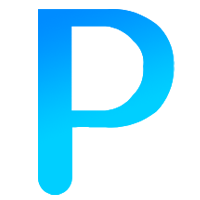您现在的位置是:
首页
> PPT教程
> Excel教程
> Excel如何批量创建工作表名?
Excel如何批量创建工作表名?
发布日期:2020-01-12
Excel技巧:Excel如何批量创建工作表名?
具体操作如下:例如下图中,创建表名区域,点击“插入-数据透视表”。(下图1处)

点击“确定”后,在数据透视表字段,将“表名”字段拖拽至筛选器处。(下图2处)
然后点击“数据透视表工具-分析-选项”的下拉框,选择“显示报表筛选页”。(下图3处)
点击“确定”后,系统自动生成1月到12月的表名。
总结:批量创建工作表数据透视表的报表筛选页功能的偏方用法,希望大家能够掌握,如果表格按某个字段进行拆分,也可以使用这个功能。
该技巧Excel2007版本以上有效。
相关下载
暂无数据